Вчора ми написали посібник зі створення робочого столувіддалене підключення в Windows 7. Це прекрасний спосіб керувати комп'ютером, якщо ви не знаходитесь, але що робити, якщо ви хочете керувати своїм ПК з будь-якої ОС незалежно від браузера?
LogMeIn Free це відмінна програма віддаленого доступу, яка єварто спробувати. Все, що вам потрібно зробити - це створити обліковий запис, завантажити додаток та встановити його на комп’ютери, якими ви хочете керувати. Найкраще те, що ви можете додати стільки комп’ютерів, скільки хочете, а це означає, що ви можете підключатись та контролювати необмежену кількість комп'ютерів (один за одним).
Особисто цей вид послуг дійсно єзручно, наприклад, я встановив цю програму на своєму батьківському ПК та ноутбуці мого брата. Тепер, коли вони трапляють проблеми, я ввійшов і віддалено керував їхніми комп’ютерами всього за 2 кліки, все через веб-браузер.
Після створення нового облікового запису встановіть додаток і налаштуйте його відповідно до ваших потреб. Після ввімкнення комп'ютер стане доступним через веб-сайт LogMeIn

Налаштування можна отримати з Опції>Вподобання. Якщо ви новачок, я рекомендую залишити налаштування за замовчуванням. В іншому випадку він має дуже зручні налаштування, такі як: надайте пріоритет керуванню хосту чи віддаленому користувачеві, відключайте шпалери та ефекти інтерфейсу користувача на хост-комп'ютері, блокуйте хост після дистанційного керування та багато інших.
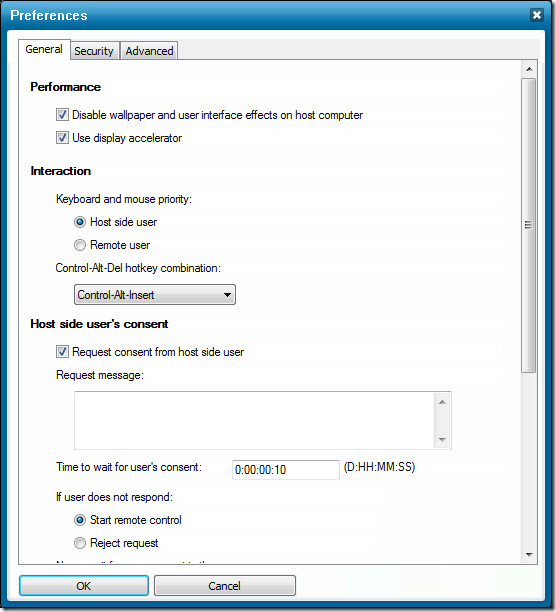
Після того, як все буде зроблено, перейдіть до LogMeInвеб-сайт та увійдіть у свій рахунок. На головній сторінці ви знайдете всі хост-комп'ютери. Тільки ті комп’ютери будуть перераховані, де встановлено та включено додаток LogMeIn. Тепер натисніть кнопку Віддалене управління під видимим хост-комп'ютером, щоб почати віддалений доступ.
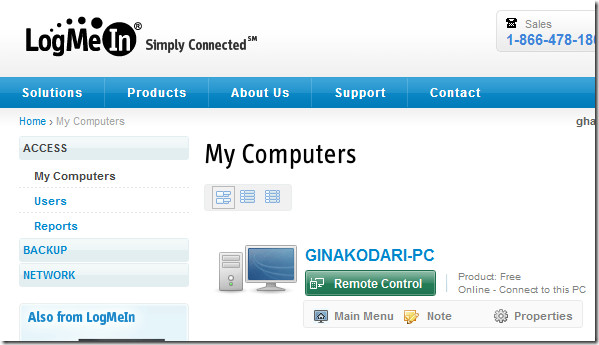
На наступній сторінці натисніть для віддаленого керування посилання для початку (також є можливість відкрити його в новому вікні).
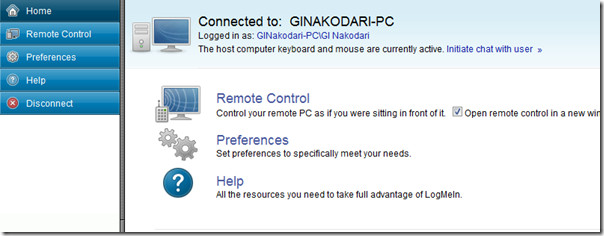
Після цього він почне з'єднання негайно.
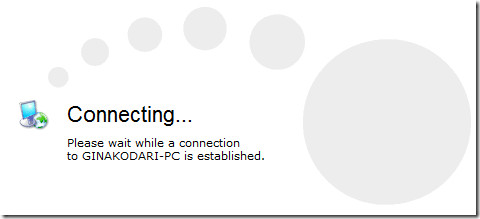
Тепер введіть ім’я користувача та пароль хост-комп'ютера, до якого ви підключаєтесь. Існує додаткова можливість ініціювати чат, це може стати в нагоді, якщо ви хочете надати підтримку комусь.
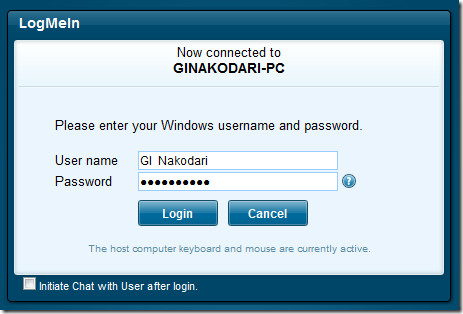
Після встановлення зв’язку випобачить робочий стіл вашого віддаленого комп’ютера. Клацніть на екрані, перемістіть курсор миші, відкрийте програми, зробіть набагато більше. У правому верхньому куті є додаткові параметри, які забезпечать кращий контроль віддаленого комп’ютера.
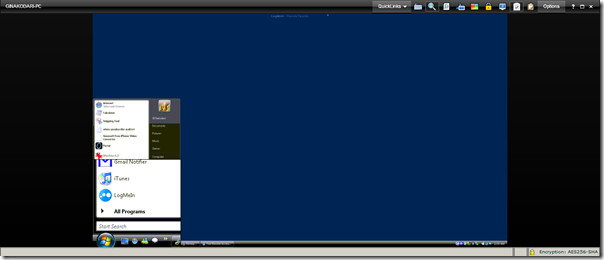
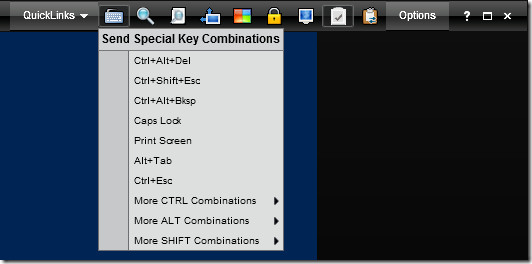
Такі параметри, як Дозвіл екрану, Якість кольору, Повноекранний режим тощо, можна знайти в меню «Параметри».

Загалом, на моє налаштування пішло всього 2 хвилинисторона. Це швидкий, інтуїтивно зрозумілий, стабільний, повний функціонал і простого у користуванні. Його можна найкраще використовувати, якщо ви хочете отримати доступ до свого комп'ютера, поки ви не знаходитесь, оскільки він підтримує WOL (Wake On Lan).
Завантажте LogMeIn
Він доступний як для ПК з ОС Windows, так і для Mac OS X. Так, ви можете керувати ним як комп'ютерами Windows, так і Mac. Насолоджуйтесь!













Коментарі